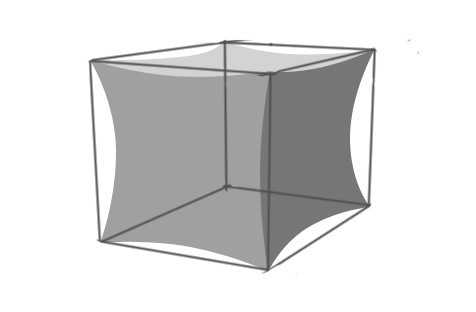本教程向上学习PS的朋友们介绍如何用PS绘制半透明苹果LOGO标志,教程绘制出的效果很漂亮,教程难度一般,制作方法介绍的也比较详细,非常适合初中级PS学习者学习,希望朋友们喜欢本教程!
先来看看最终的效果:
备注:首先给大家看得是最终效果图,突发奇想的一个东西,灵感来自于苹果的LOGO。想试试看做成立方体的感觉,但是又觉得光做成立方体体现不出视觉冲击效果,所以就做成了富有弹性的布丁!直线上面有了弯曲的效果看起来更加的具象!
下面是具体的制作过程介绍:1、首先呢用我们所学的美术基础透视,在PS里面绘制一个立方体的透视图,用PS得钢笔工具绘制路径然后用画笔填充路径就可以!
2、在我们绘制的透视图的基础上,用PS里面的矩形工具绘制立方体可见的三个面,并且用添加描点的方式(移动描点)将正规的立方体修改成上图这样。
3、接下来的工作就是将我们本来是尖头的正规立方体边角修改得圆润(通过添加描点、删除边角顶点,再用钢笔修补终结描点),并且进行适当的位置调整,让它看起来是一个整体,而不是一面一面的!
4、给我们所绘制的每个面上色,用图层效果中得径向渐变效果(选择不与图层对其,角度和缩放百分比自己调整)。使得我们的三个面有光感了!
5、我们通过对各个边缘进行软化并且做出最终效果前的实验效果!
使用到的工具和步骤:
A、依照边缘论过进行矢量高光的绘制,然后用滤镜效果中的高斯模糊做边缘发光的效果。
B、同样的用钢笔工具绘制底部透明的光源反射部分,高斯模糊并且调整其透明度,使其看起来在最下面,但是依然光是透过了上面的几个面(底层的光源反射始终在原始立方体三面的上面)。
C、用同样的方式做出阴影,一定要注意光源来自于那边,还有光源的反射!
6、在原来我们绘制的实验性的立方体的基础上,我们合并所有图层,用橡皮擦去被咬一口的位置,并用高斯模糊做出被咬一口的效果!
7、最后将apple上面的叶子加上,叶子很简单了,就不仔细说了,再加上配字就OK了,大功告成!
希望大家能喜欢本教程!
免责声明:本站资源来自互联网收集,仅供用于学习和交流,请遵循相关法律法规,本站一切资源不代表本站立场,如有侵权、后门、不妥请联系本站删除!
稳了!魔兽国服回归的3条重磅消息!官宣时间再确认!
昨天有一位朋友在大神群里分享,自己亚服账号被封号之后居然弹出了国服的封号信息对话框。
这里面让他访问的是一个国服的战网网址,com.cn和后面的zh都非常明白地表明这就是国服战网。
而他在复制这个网址并且进行登录之后,确实是网易的网址,也就是我们熟悉的停服之后国服发布的暴雪游戏产品运营到期开放退款的说明。这是一件比较奇怪的事情,因为以前都没有出现这样的情况,现在突然提示跳转到国服战网的网址,是不是说明了简体中文客户端已经开始进行更新了呢?
更新日志
- 小骆驼-《草原狼2(蓝光CD)》[原抓WAV+CUE]
- 群星《欢迎来到我身边 电影原声专辑》[320K/MP3][105.02MB]
- 群星《欢迎来到我身边 电影原声专辑》[FLAC/分轨][480.9MB]
- 雷婷《梦里蓝天HQⅡ》 2023头版限量编号低速原抓[WAV+CUE][463M]
- 群星《2024好听新歌42》AI调整音效【WAV分轨】
- 王思雨-《思念陪着鸿雁飞》WAV
- 王思雨《喜马拉雅HQ》头版限量编号[WAV+CUE]
- 李健《无时无刻》[WAV+CUE][590M]
- 陈奕迅《酝酿》[WAV分轨][502M]
- 卓依婷《化蝶》2CD[WAV+CUE][1.1G]
- 群星《吉他王(黑胶CD)》[WAV+CUE]
- 齐秦《穿乐(穿越)》[WAV+CUE]
- 发烧珍品《数位CD音响测试-动向效果(九)》【WAV+CUE】
- 邝美云《邝美云精装歌集》[DSF][1.6G]
- 吕方《爱一回伤一回》[WAV+CUE][454M]